今天我们就来看看使用ps制作一个清新时钟的方法,我们先来看看ps设计时钟的教程。

Adobe Photoshop 8.0 中文完整绿色版
- 类型:图像处理
- 大小:150.1MB
- 语言:简体中文
- 时间:2015-11-04
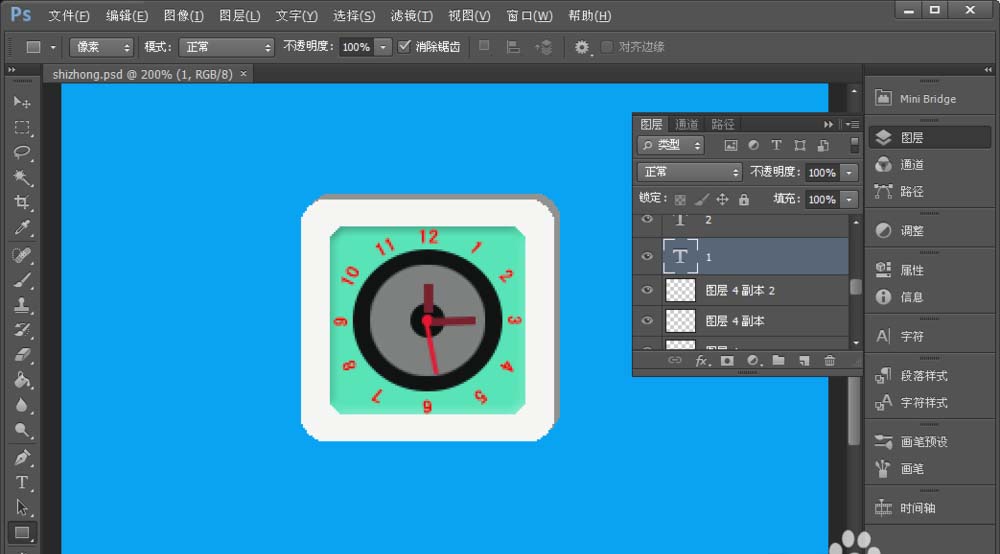
1、打开电脑,在打开PS软件。新建文件,背景设置为蓝色。
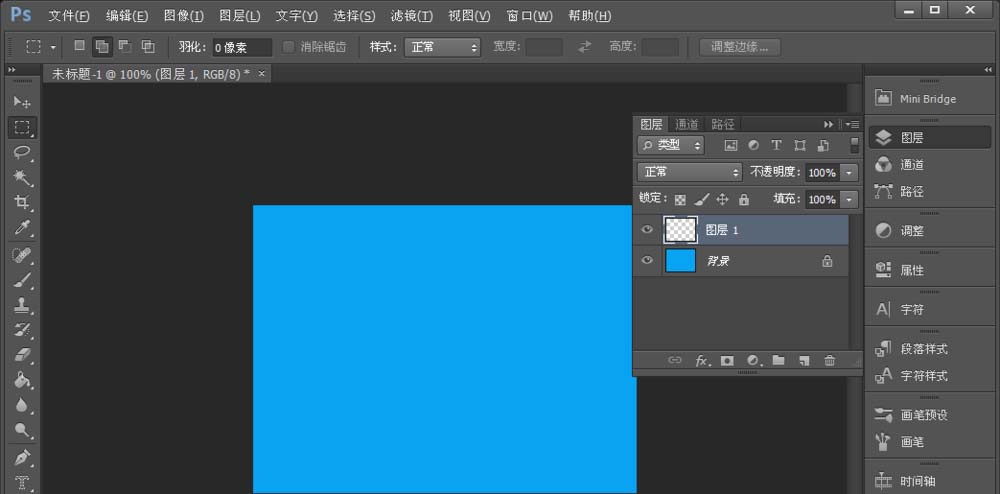
2、点击形状工具,点击圆角巨型工具。圆角半径设置为15.画出一个正方型。
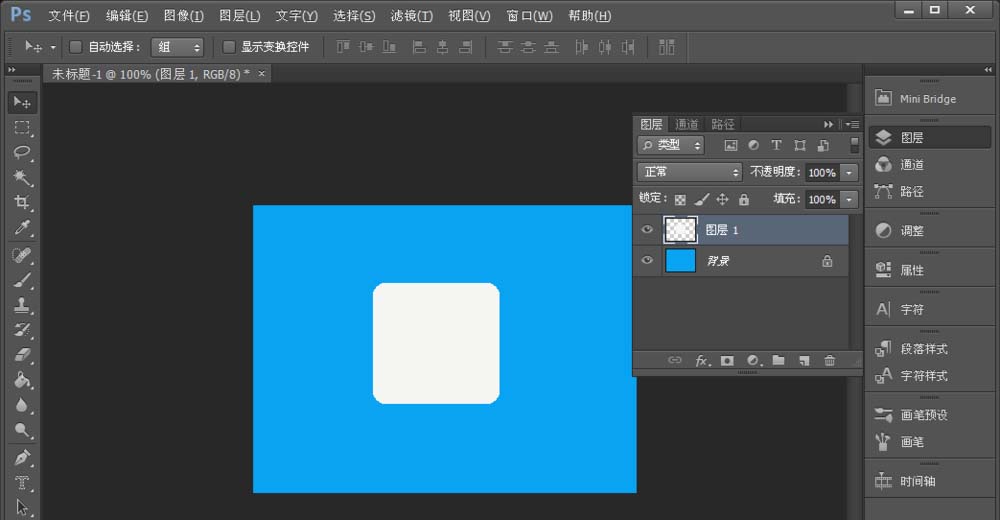
3、点击ctrl+j复制一个图层。在ctrl+t自由变换,按住alt缩小。将颜色改为绿色。点击浮雕向下值写10.
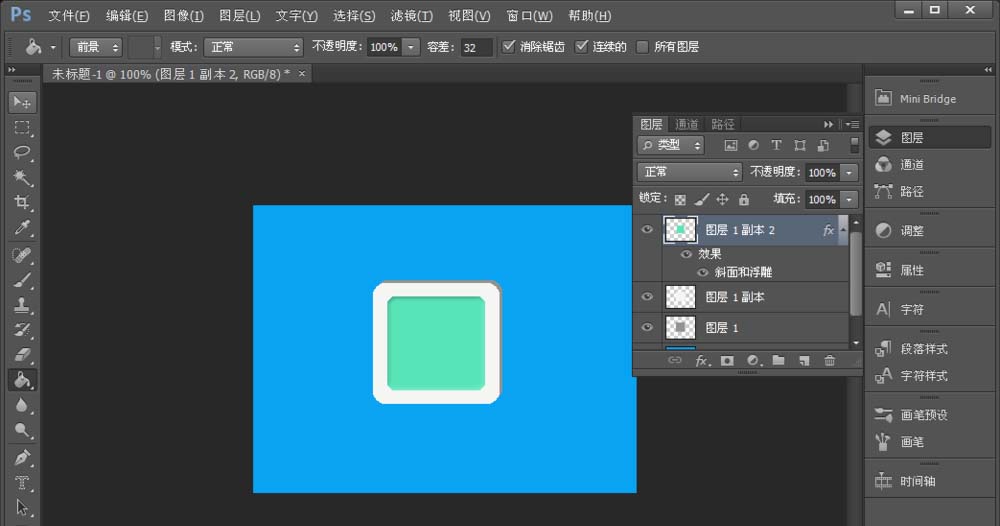
4、ctrl+R标尺托出辅助线,填充色改为黑色,使用形状椭圆工具、一辅助线中心画出一个圆。
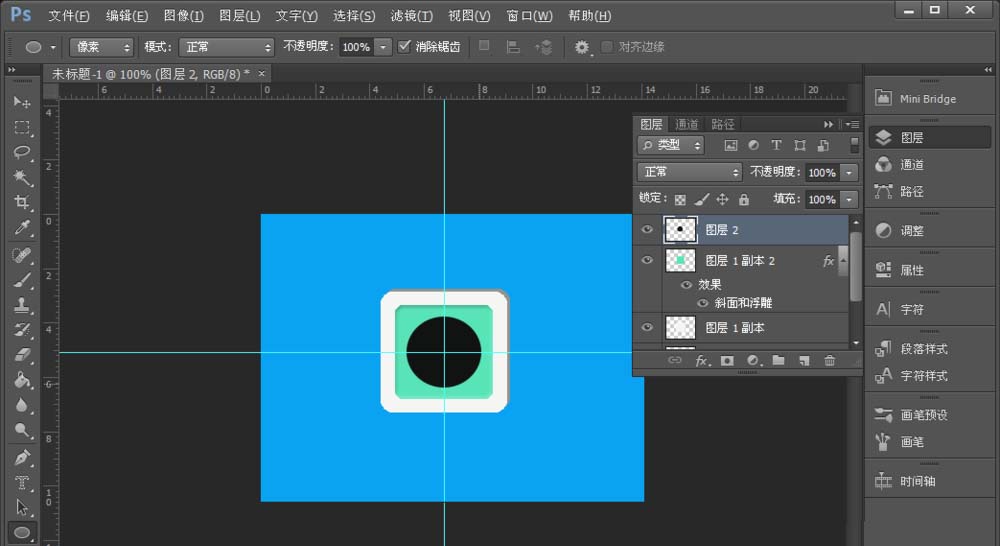
5、ctrf+j复制一层。将填充色改为灰色,在ctrl+t自由变换。缩小。
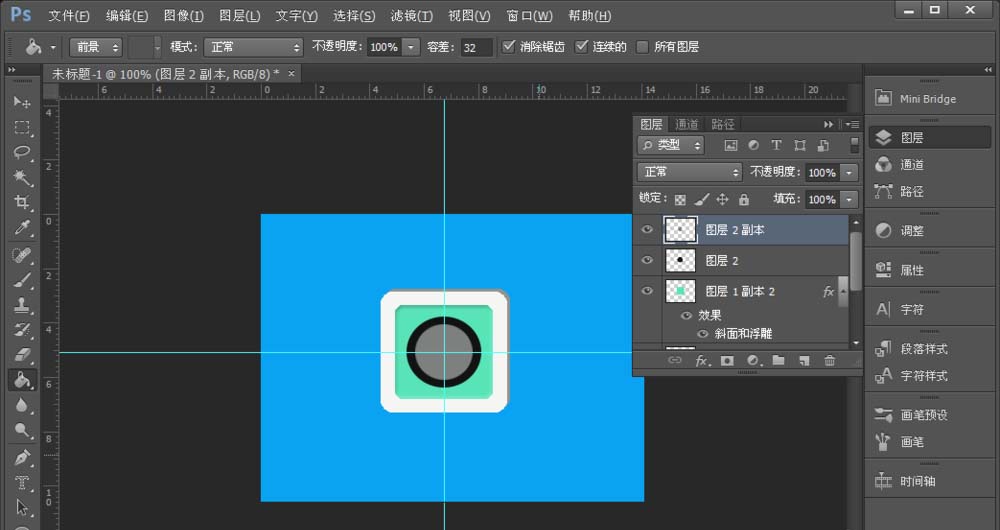
6、在复制一个层、画出一个圆填充色为黑色。在画出一个小圆填充色为红色。
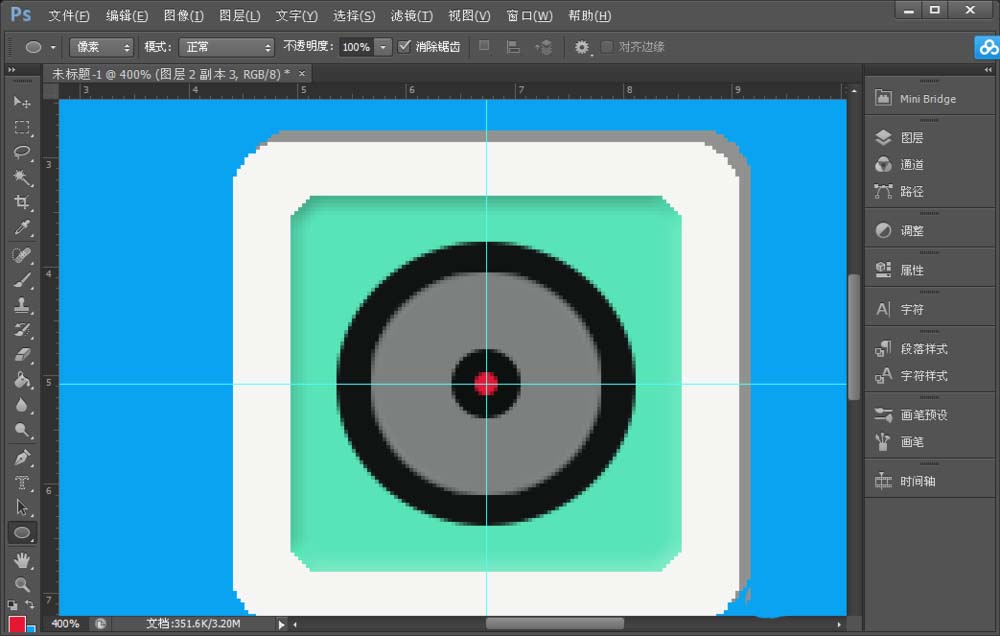
7、用形状工具画出时针、分针、秒针。颜色用棕色。
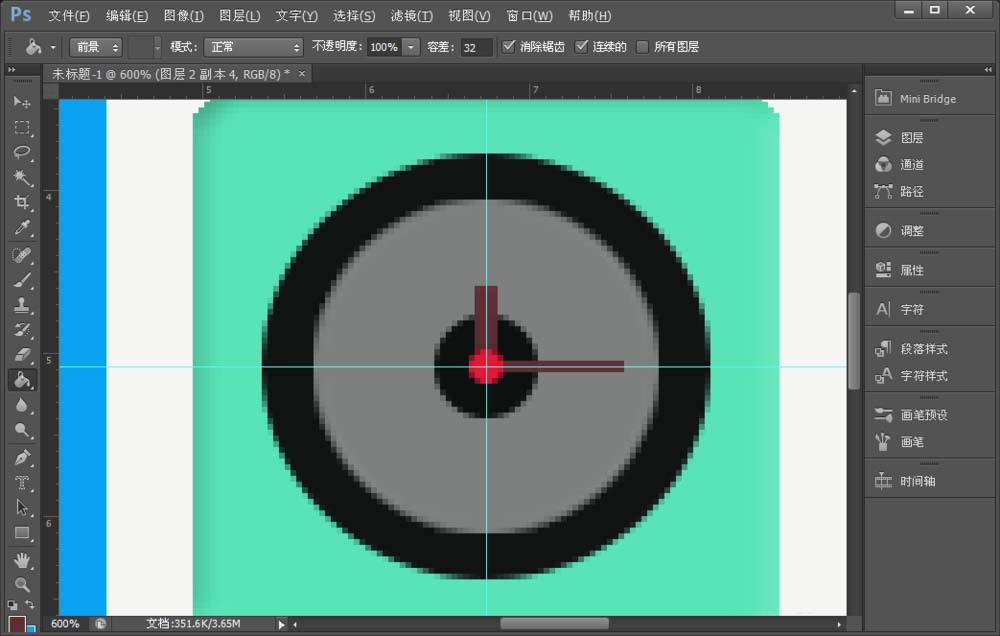
8、在画出时间的刻度数字。数字的颜色为红色。
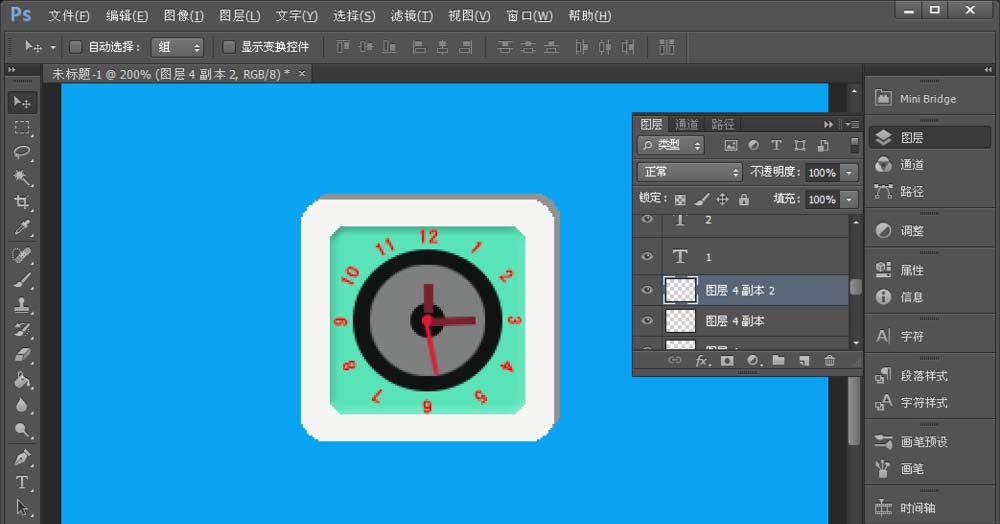
以上就是ps设计清新风格的时钟图标的教程,希望大家喜欢,请继续关注115PPT。
相关推荐:
PS做怎么制作一个深色的时钟按钮?
ps怎么设计一款红色的UI时钟元素图标?
ps怎么设计一款粉绿色舒适主题风格的时钟图标?
注意事项:
不要在微信、知乎、QQ、内置浏览器下载、请用手机浏览器下载! 如果您是手机用户,请移步电脑端下载!
1、文稿PPT,仅供学习参考,请在下载后24小时删除。
2、如果资源涉及你的合法权益,第一时间删除。
3、如果字体显示不正常,>>>请在右侧顶部字体安装字体<<<
115PPT网 » ps怎么绘制一款清新的时钟?
不要在微信、知乎、QQ、内置浏览器下载、请用手机浏览器下载! 如果您是手机用户,请移步电脑端下载!
1、文稿PPT,仅供学习参考,请在下载后24小时删除。
2、如果资源涉及你的合法权益,第一时间删除。
3、如果字体显示不正常,>>>请在右侧顶部字体安装字体<<<
115PPT网 » ps怎么绘制一款清新的时钟?





